Cum să actualizați placa de sunet a computerului
Dacă sunteți ca mine - fanatic despre sunetele bunemuzică - o placă de sunet de pe computer este ceva cu care nu puteți trăi. Mai ales dacă computerul este conectat la un amplificator bun și un set frumos de boxe. Iată, așadar, cum să instalați o placă de sunet mai bună și să vă bucurați de sunetul dvs. așa cum a fost menit să fie auzit.

În funcție de bugetul dvs., puteți cumpăra o calitateplacă de sunet pentru audiofil și jucător discernant. Am mers cu un Asus Xonar DX, un model despre care mulți spun că oferă un bang destul de bun pentru buck (după ce am încercat, tind să împărtășesc această părere).
Placa de bază are un cip Realtek și, în timpeste ok pentru utilizarea zilnică, am simțit că ceva lipsește serios din punct de vedere al sunetului, de când am conectat amperiul și difuzoarele. Așadar, am cumpărat Xonar DX (în toată corectitudinea, soția mea l-a cumpărat de ziua mea). Îl puteți obține la NewEgg pentru 89,99 USD, dar nu uitați că acest card folosește o interfață PCI Express x1, deci ar trebui să aveți un slot gol pentru asta pe placa de bază. Unele carduri interne folosesc PCI, așa că trebuie doar să fiți informați și să vedeți dacă puteți conecta noua dvs. carte înainte de a face o achiziție.
Instalează-ți placa de sunet
Ei bine, veți avea nevoie (evident) de noua dvs. placă de sunet, împreună cu CD-ul șoferului (sau descărcați-le de pe site-ul producătorului și o șurubelniță.
În primul rând, opriți computerul și scoateți toate cablurile de pe acesta. Scoateți șuruburile carcasei și scoateți capacul (aceasta este o ocazie bună de a face praf în interiorul carcasei).

După ce este deschis, localizați PCI sau PCI Expressslot unde va merge noua carte. Am marcat slotul PCI Express din imaginea de mai jos, dar manualul plăcii dvs. de bază ar putea fi foarte util dacă nu știți care este acesta.

Acum, scoate noua placă de sunet din cutie, darasigurați-vă că atingeți o parte metalică a carcasei pentru a elibera static înainte de a face. Noua mea placă de sunet are nevoie de putere separată pentru a funcționa, folosind un conector de dischete. Dacă acesta este cazul pentru dvs., asigurați-vă că conectați cablul menționat la sursa de alimentare înainte de a merge mai departe.

Apoi, glisați cu ușurință cardul în slotul de pe placa de bază și atașați-l la carcasă cu șuruburi. Este posibil să fie nevoie să cumpărați unele, deoarece nu toate cărțile vor avea suplimente în cutie.

Cu totul în loc, lucrurile ar trebui să arate așa:

Acum, în funcție de setarea dvs., conectați cablurile la partea din spate a plăcii de sunet (și la restul cablurilor computerului dvs.).

Instalați software-ul pentru placă de sunet
Puteți acum să porniți computerul și să introduceți CD-ul cu cardul în același timp. Instalați driverele mai întâi și orice alte utilități (dacă este cazul) după aceea.
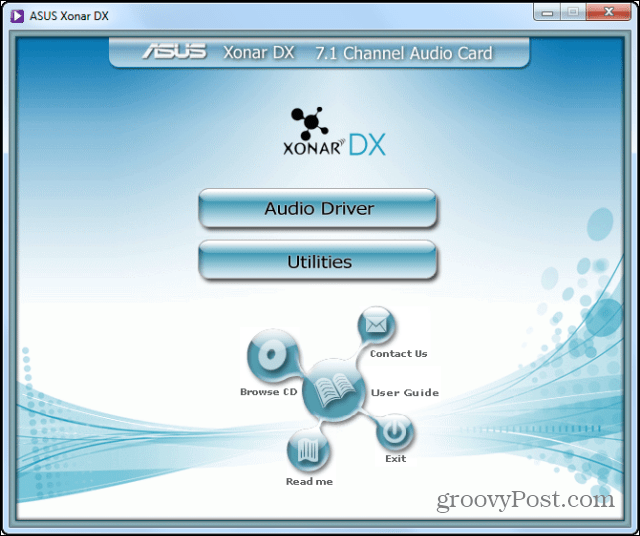
În acest moment, probabil vi se va cererepornire. Cu toate acestea, înainte de a face asta, mai trebuie să faceți un lucru. Dacă faceți upgrade de pe cipul de sunet de pe placa de bază (și m-aș aștepta să fiți, întrucât nu puteți găsi cu adevărat plăci de bază fără una din aceste zile), ar trebui să o dezactivați, doar pentru a evita conflictele. Este ușor de făcut. Accesați computerul din meniul dvs. Start și faceți clic dreapta pe acesta. Faceți clic pe Proprietăți.
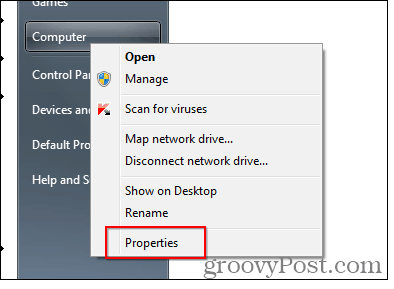
Apoi, în meniul din stânga, selectați Device Manager.
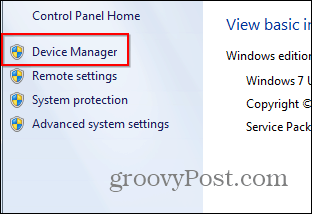
Acum, găsiți cipul de sunet de la bord în listă, sub Controlere sunet, video și jocuri. Dacă nu știți care este, manualul plăcii dvs. de bază ar putea veni din nou la îndemână.
Faceți clic dreapta pe acesta și atingeți Dezactivare. Vi se va cere să confirmați, după care puteți reporni.
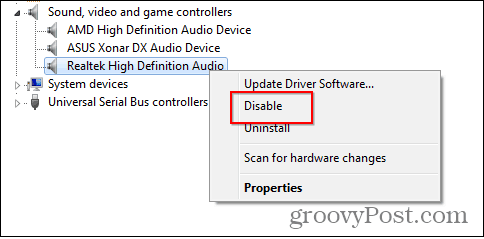
Asta e! După repornire, lucrurile ar trebui să funcționeze bine și ar trebui să vă puteți bucura de noua dvs. placă de sunet și de un sunet îmbunătățit semnificativ. Asigurați-vă că aruncați o privire asupra utilităților noii carduri, pentru a vă asigura că totul sună exact așa cum doriți.
Căutați alte modalități de a vă încărca super calculatorul? Vedeți celelalte articole noastre despre actualizarea hardware-ului:
- Instalați noua memorie (RAM) într-un laptop sau netbook
- Instalați un disc nou pe computer
- Actualizați o unitate SSD pentru laptop









![Actualizați stocarea Google Picasa, obțineți o cartelă SDHC gratuită Eye-Fi [groovyDeals]](/images/google/upgrade-google-picasa-storage-get-a-free-eye-fi-sdhc-card-groovydeals.png)
Lasa un comentariu